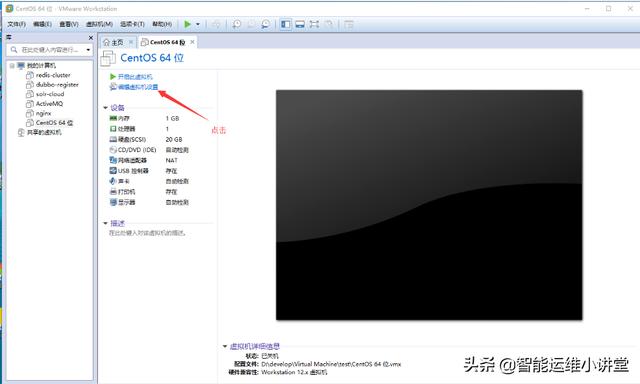
首先新建一个空的系统盘(选择的是centOs64位版本)
点击图上的编辑虚拟机设置
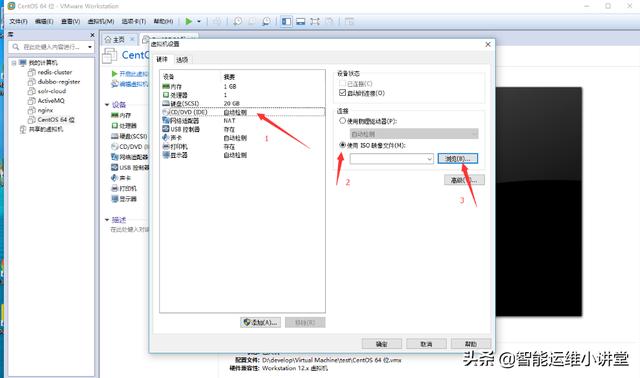
依次选择centOs的镜像文件,然后点击确定。下面开启虚拟机
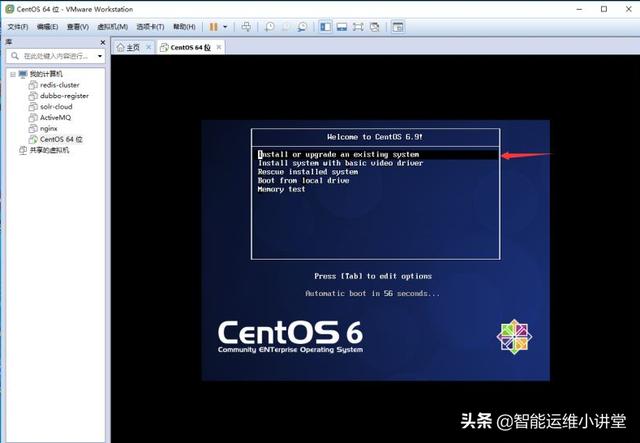
出现这个画面之后选择第一个选项
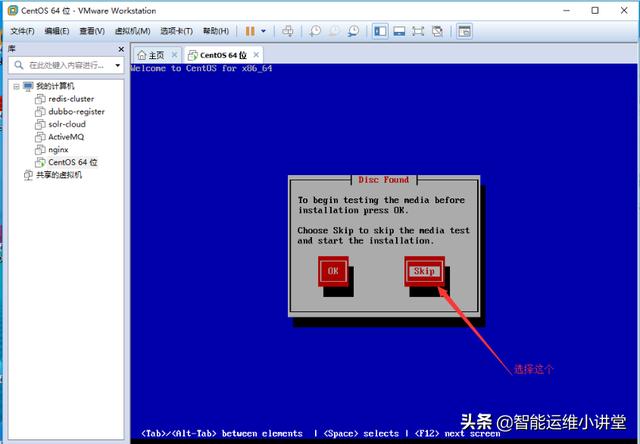
出现上述画面后,选择skip跳过就到了安装的正式界面
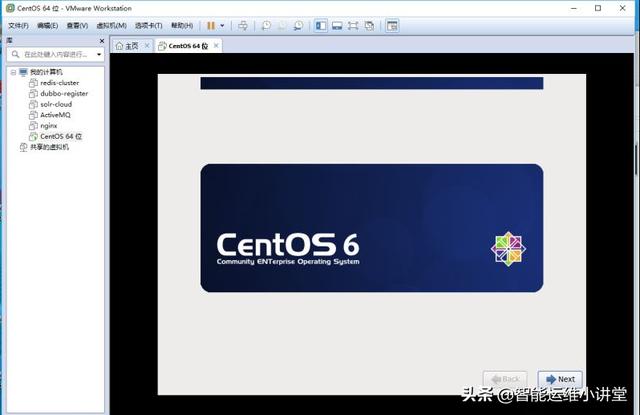
一路next直到下面的画面出现
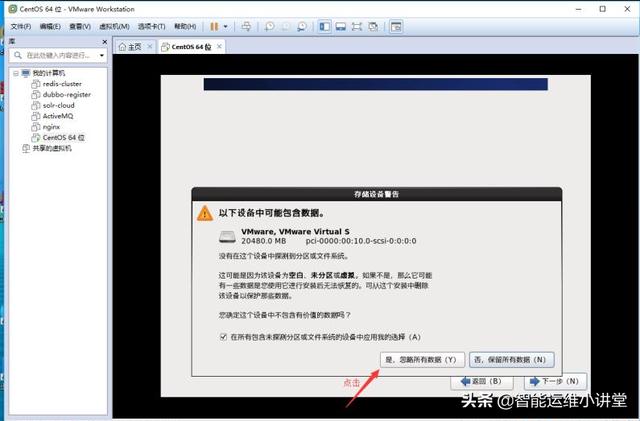
然后选择是,忽略所有数据(这个不用担心数据的问题,因为一开始建的就是空白磁盘)
然后出现下面的画面
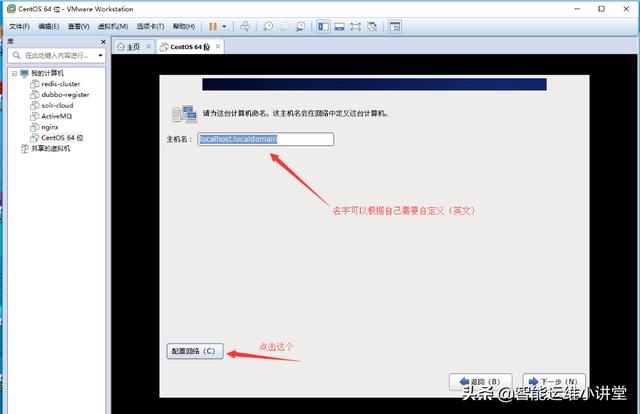
可以自由的改名字,然后再点下一步之前一定要点配置网络(否则会上不了网)
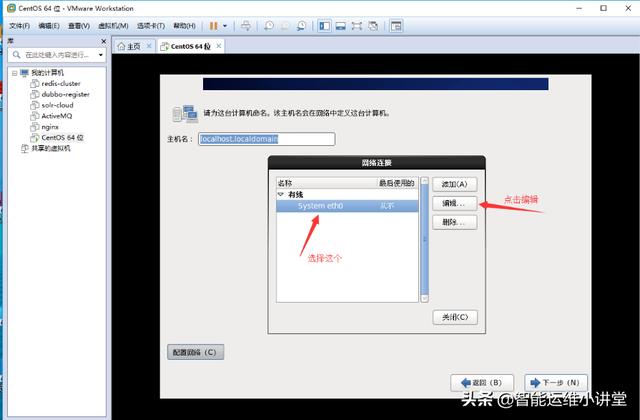
先选择System eth0这个,然后点编辑(或者双击System eth0)
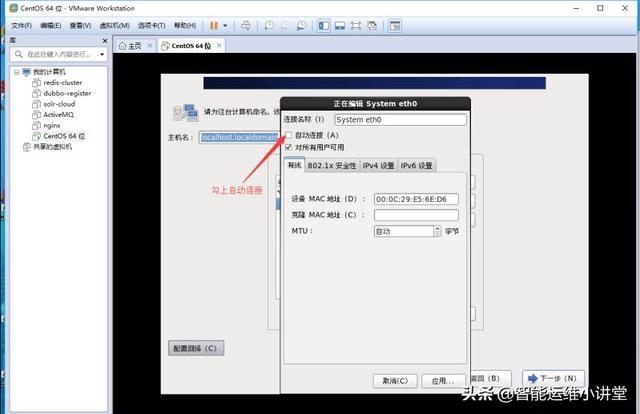
将自动连接勾上(其他不用动),再点击应用
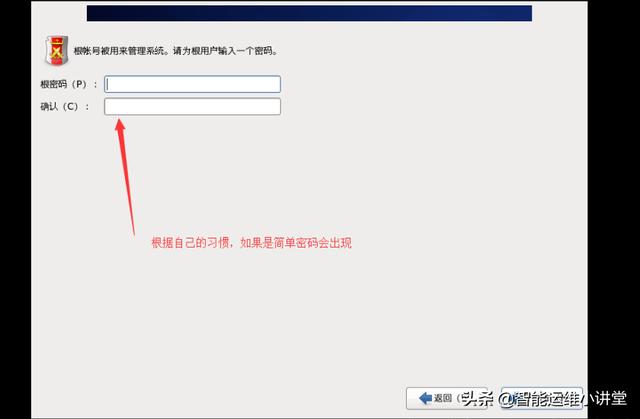
继续之后出现这个画面,密码随意设置吧,自己能记住就行,如果密码过于简单会出现下面的画面
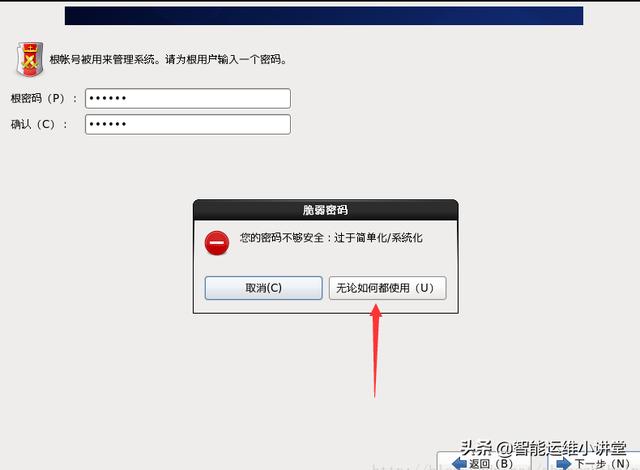
但只要点击后面的按钮也可以
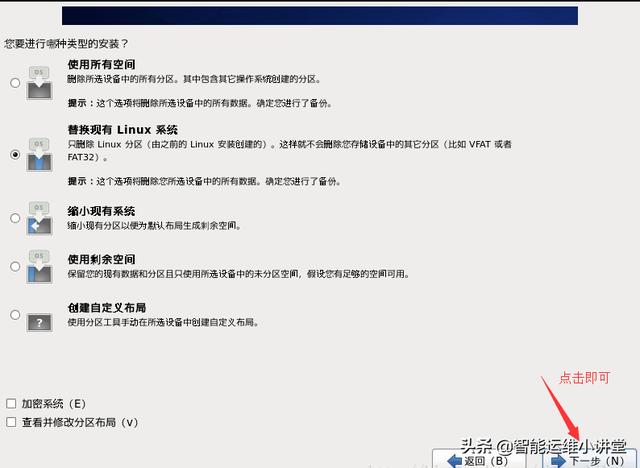
一路点击
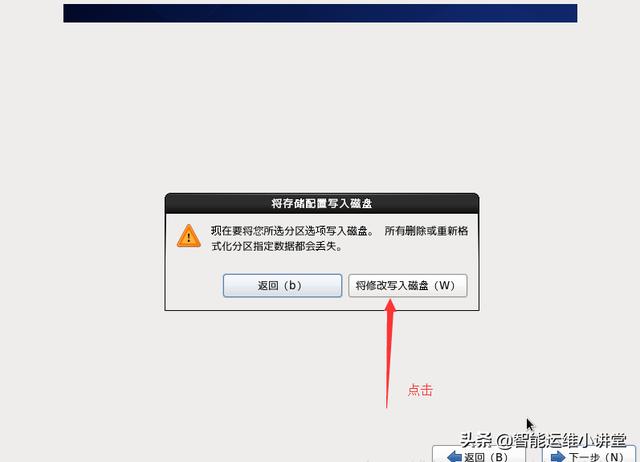
然后点击将修改写入磁盘
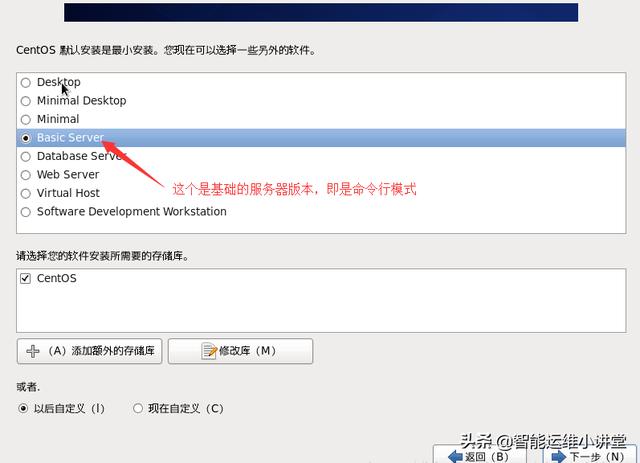
选择Basic Server之后点击下一步即可安装(下面就是漫长的等待)
结束之后会出现
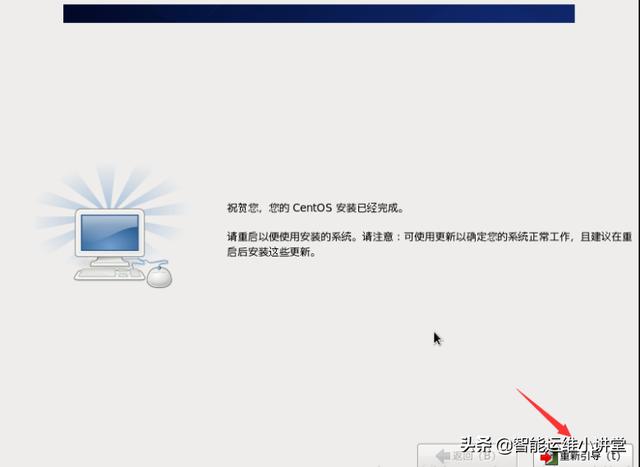
然后点击重新引导就会重新开机了。
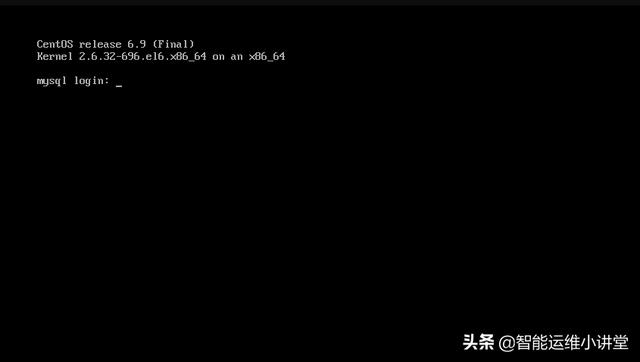
下面就是登录了,这里博主用的SecureCRT来连接的虚拟机,如果不用也是一样的,都是命令的模式(不过连接之前先查看一下这个虚拟机的ip,否则无法连接)
可以使用ifconfig查看ip。
如果不想用这个ip,先查看虚拟机的网关,然后更改为固定ip(这个教程网上很多,就不介绍了)
登录完成之后,先检查有没有自带Java和MySQL的
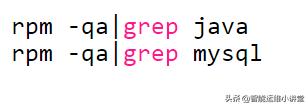
然后 rpm -e --nodeps 你的系统中的包
然后上传java和mysql的Linux下的安装包到该系统中(这个去各自的官网下载吧。很好找的)
上传的方法有很多,我选的是sftp的方法
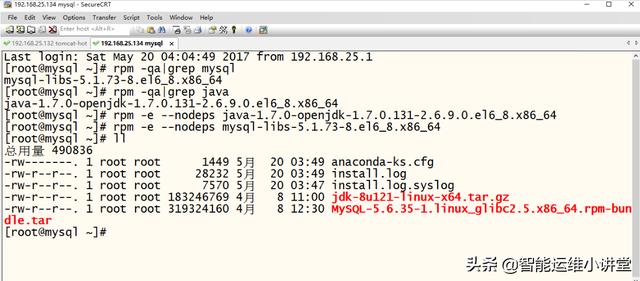
可以看到两个已经上传到centos了
在/usr/local目录下新建一个目录java,并将jdk的包移动到该目录下

然后进入该目录,并解压jdk文件(我一般都是解压完删除压缩包的)

下面需要安装依赖
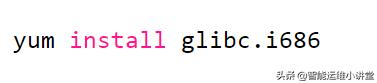
然后打开一个文件
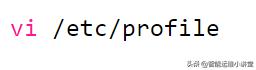
在最下面加上(有一段是我装的jdk版本,可以替换为自己的)
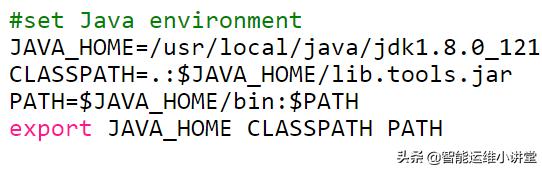
然后保存退出并输入
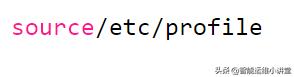
此时输入java -version可以看到Java的版本信息
下面安装mysql
同样在/usr/local下新建一个mysql文件夹,并移动mysql的安装文件到该目录下

得到几个文件

先安装服务端

先查看mysql运行没有

没有运行需要
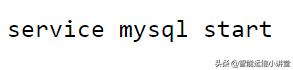
第一次登录的时候需要到一个文件中取到密码

得到# The random password set for the root user at Sat May 20 04:30:32 2017 (local time): IpqhuehJXFzwboYf
接下来登录mysql

登录进去之后需要立刻修改密码

然后就完成了安装了
如果想要远程访问需要开启端口(本博主都是直接关闭防火墙的)
以上所述是小编给大家介绍的centOs6.9服务器版本安装图解(包含java和mysql),希望对大家有所帮助,如果大家有任何疑问请给我留言,小编会及时回复大家的。后面小编会分享更多运维方面的干货,感兴趣的朋友走一波关注哩~





















 1328
1328











 被折叠的 条评论
为什么被折叠?
被折叠的 条评论
为什么被折叠?








